Microsoft Family ou Family Safety est un ensemble de fonctions de Microsoft sous Windows 10. Il est automatiquement disponible pour chaque compte Microsoft. Microsoft Family aide les parents à assurer une plus grande sécurité lors de l'utilisation de l'ordinateur par leurs enfants.
A propos: Autrefois, il existait le programme "Windows Live Family Safety". Celui-ci est désormais obsolète et les fonctions de Microsoft Family sont déjà préinstallées dans le compte Microsoft.
- Configurer Microsoft Family Safety
- Microsoft Family : fonctions
- inconvénients
Configurer Microsoft Family Safety
C'est très simple de configurer Family Safety. Pour ce faire, connectez-vous à Microsoft via cette page. Cliquez ensuite en haut à droite sur "Family". Vous serez maintenant guidé confortablement à travers toutes les étapes. Commencez par cliquer sur "Ajouter un membre de la famille".
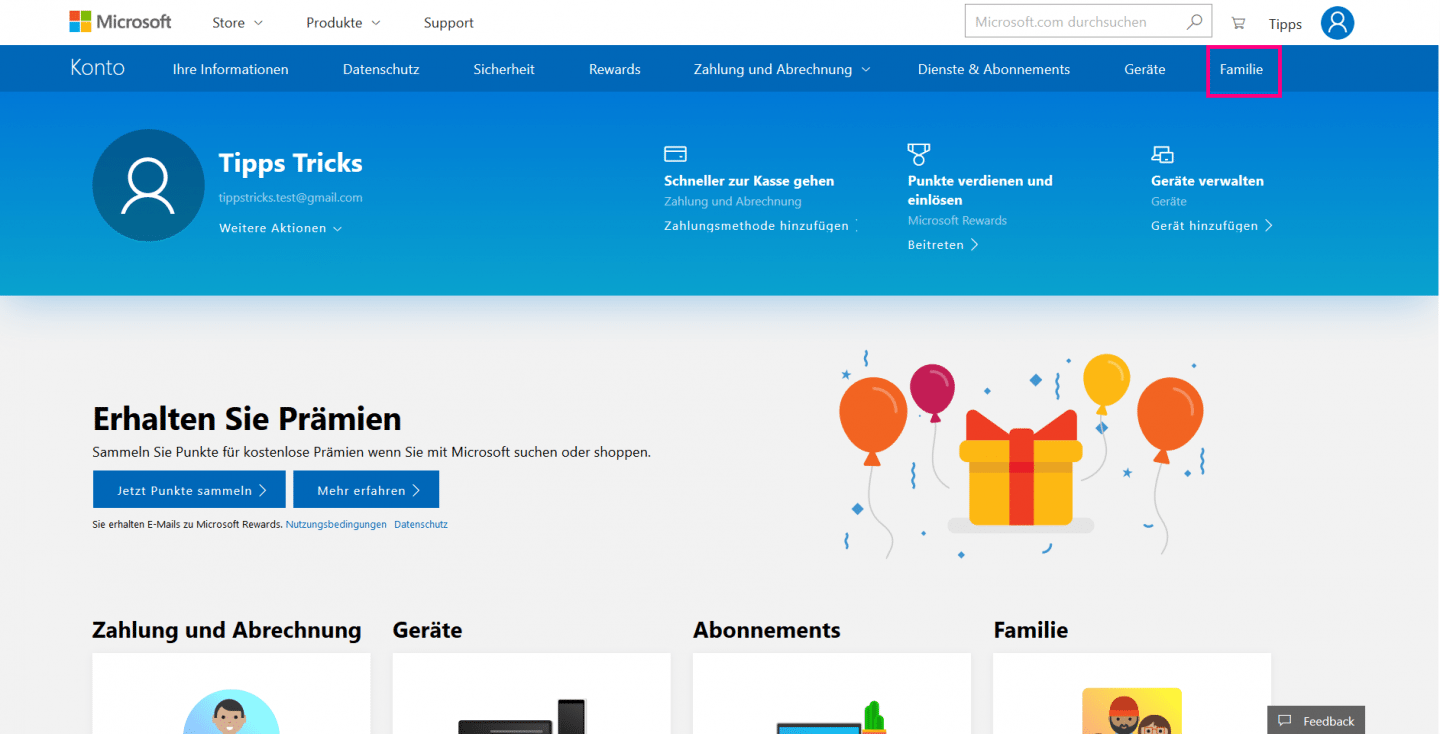
Microsoft Family : fonctions
Rapports d'activité
A l'aide de cette fonction Microsoft Family, vous pouvez voir les activités de votre enfant sur les ordinateurs fonctionnant sous Windows 10. Vous pouvez afficher les données à tout moment via votre compte Microsoft et les envoyer par e-mail une fois par semaine. Vous pouvez ainsi garder un œil sur le temps que votre enfant passe avec quoi.
Régler le temps d'utilisation de l'ordinateur
Vous pouvez limiter le temps que votre enfant peut passer devant l'ordinateur. Pour cela, il vous suffit de créer des horaires fixes pour votre enfant. Via votre compte, vous pouvez également attribuer du temps supplémentaire si vous le souhaitez - par exemple pour récompenser votre enfant.
Limitations de contenu
Avec les limitations de contenu, vous pouvez - comme le nom l'indique - limiter ce à quoi votre enfant peut avoir accès. Par exemple, vous pouvez bloquer complètement les applications, les jeux et les médias. Vous pouvez également appliquer un filtre afin que seuls les programmes jusqu'à une classification par âge déterminée soient affichés.
Il en va de même pour le surf de votre enfant : Vous pouvez ici aussi créer un filtre web, de sorte que l'accès à certains sites web soit interdit à votre enfant.
Une autre fonction utile est en outre "Demander au responsable légal". Au lieu de bloquer complètement les sites de manière générale, ceux-ci sont temporairement bloqués pour votre enfant. Vous recevez un email dans lequel vous pouvez ensuite autoriser - ou non - ce site web à votre enfant.
Contrôle des dépenses
Avec Microsoft Family, vous pouvez examiner de près les dépenses de votre enfant dans la boutique Microsoft. Ici aussi, il est possible d'activer la fonction "Demander aux parents". Celle-ci reste active même si vous l'avez désactivée pour les contenus en ligne. Vous pouvez ainsi éviter que votre enfant ne dépense de l'argent sans discernement.
Intégration de l'app
Depuis mai 2020, une version test de l'app Microsoft Family Safety est également disponible. Tout comme dans la version pour ordinateur, il y a ici un aperçu des activités. Il est ainsi possible de contrôler le temps d'écran et, si nécessaire, de le limiter. Outre la possibilité de limiter le contenu, vous pouvez également configurer la localisation du téléphone portable. Ainsi, vous savez toujours où se trouve votre enfant.
Vous pouvez vous inscrire ici pour la version d'essai de l'application Microsoft Family Safety. Jusqu'à présent, on ne sait pas encore quand la version complète sera publiée.
Inconvénients
Chaque utilisateur a besoin d'un propre compte Microsoft. Ceux-ci sont associés les uns aux autres dans Family. De plus, votre enfant pourrait vous bombardé d'e-mails en demandant sans cesse une autorisation de page.
Mais tant qu'il existe une relation de confiance mutuelle entre vous et votre enfant, Microsoft Family Safety est un bon moyen de réguler l'utilisation de l'ordinateur par votre enfant.
